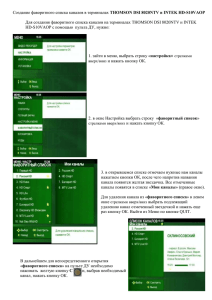Модуль 1 «Педагогические электронных курсов.
advertisement
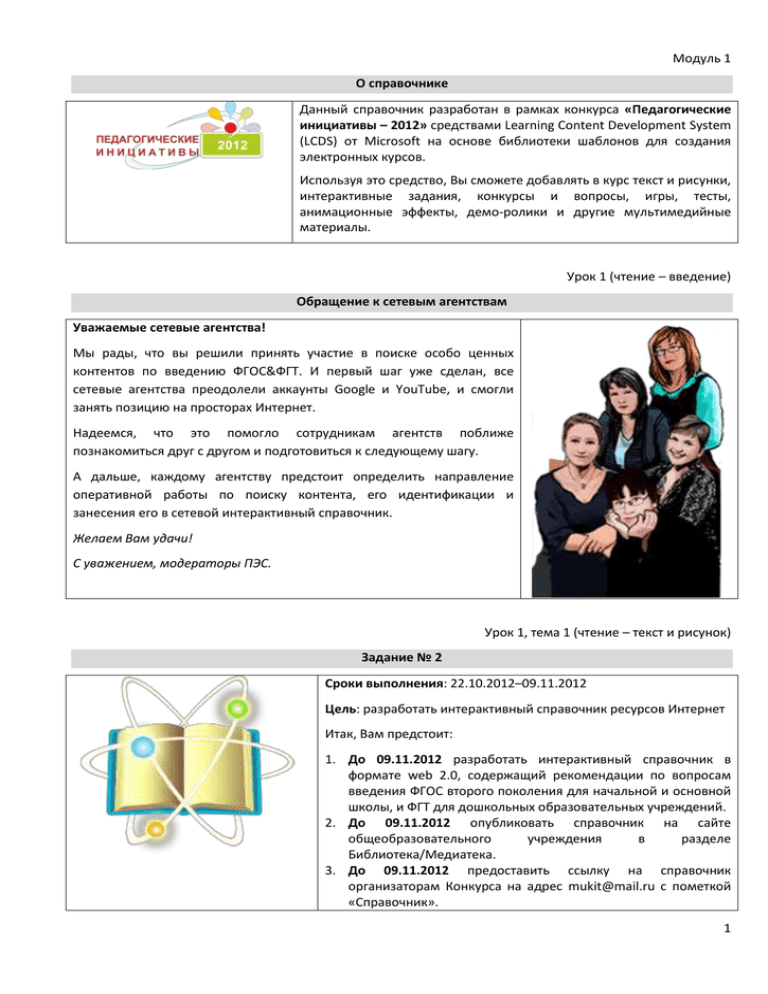
Модуль 1 О справочнике Данный справочник разработан в рамках конкурса «Педагогические инициативы – 2012» средствами Learning Content Development System (LCDS) от Microsoft на основе библиотеки шаблонов для создания электронных курсов. Используя это средство, Вы сможете добавлять в курс текст и рисунки, интерактивные задания, конкурсы и вопросы, игры, тесты, анимационные эффекты, демо-ролики и другие мультимедийные материалы. Урок 1 (чтение – введение) Обращение к сетевым агентствам Уважаемые сетевые агентства! Мы рады, что вы решили принять участие в поиске особо ценных контентов по введению ФГОС&ФГТ. И первый шаг уже сделан, все сетевые агентства преодолели аккаунты Google и YouTube, и смогли занять позицию на просторах Интернет. Надеемся, что это помогло сотрудникам агентств поближе познакомиться друг с другом и подготовиться к следующему шагу. А дальше, каждому агентству предстоит определить направление оперативной работы по поиску контента, его идентификации и занесения его в сетевой интерактивный справочник. Желаем Вам удачи! С уважением, модераторы ПЭС. Урок 1, тема 1 (чтение – текст и рисунок) Задание № 2 Сроки выполнения: 22.10.2012–09.11.2012 Цель: разработать интерактивный справочник ресурсов Интернет Итак, Вам предстоит: 1. До 09.11.2012 разработать интерактивный справочник в формате web 2.0, содержащий рекомендации по вопросам введения ФГОС второго поколения для начальной и основной школы, и ФГТ для дошкольных образовательных учреждений. 2. До 09.11.2012 опубликовать справочник на сайте общеобразовательного учреждения в разделе Библиотека/Медиатека. 3. До 09.11.2012 предоставить ссылку на справочник организаторам Конкурса на адрес mukit@mail.ru с пометкой «Справочник». 1 Урок 2 (чтение – введение) С чего начать? При создании сетевого интерактивного справочника чаще всего возникают вопросы «С чего начать?» и «Как это сделать?», чтобы он оказался не только сетевым, но и интерактивным. Для того, чтобы ответить на эти вопросы необходимо последовательно найти ответы на другие вопросы, а именно: 1. Для чего? -> цель 2. Для кого? -> целевая аудитория 3. Что? -> структура справочника 4. Какие ресурсы? -> критерии отбора 5. Как преподнести? -> дизайн-концепция 6. Как взаимодействовать? -> интерактивность 7. В какой среде? -> программное обеспечение Мы надеемся, что при создании своего справочника Вы найдёте ответы на все эти вопросы, а для того, чтобы Вам было легче это сделать, мы предлагаем ознакомиться с краткой теорией по созданию электронного учебника. Почему именно электронного учебника? Да потому, что электронный учебник можно легко представить в виде справочника, и представить его как совокупность графической, текстовой, цифровой, речевой, музыкальной, видео-, фото- и другой информации, а также печатной документации пользователя. Кроме того, электронное издание может быть исполнено на любом электронном носителе, а также опубликовано в компьютерной сети. 2 Урок 2, тема 1 (чтение – показать/скрыть) Что такое электронный учебник? Электронный учебник – это программно-методический комплекс, обеспечивающий возможность самостоятельно или с помощью преподавателя освоить учебный курс или его раздел на уровне знаний и умений. Как и в создании любых сложных систем, при подготовке электронного учебника решающим для успеха является талант и мастерство авторов. Тем не менее, существуют устоявшиеся формы электронных учебников, точнее, конструктивных элементов, из которых может быть построен учебник. Основные формы электронного учебника Тест. Внешне, это простейшая форма электронного учебника. Основную сложность составляет подбор и формулировка вопросов, а также интерпретация ответов на вопросы. Хороший тест позволяет получить объективную картину знаний, умений и навыков, которыми владеет учащийся в определённой предметной области. Энциклопедия. Это базовая форма электронного учебника. На содержательном уровне термин энциклопедия означает, что информация, сконцентрированная в электронном учебнике, должна быть полной и даже избыточной по отношению к стандартам образования. Задачник. Задачник в электронном учебнике наиболее естественно осуществляет функцию обучения. Учащийся получает учебную информацию, которая необходима для решения конкретной задачи. Главная проблема – подбор задач, перекрывающих весь теоретический материал. Креативная среда. Современные электронные учебники должны обеспечивать творческую работу учащегося с объектами изучения и с моделями систем взаимодействующих объектов. Именно творческая работа, лучше в рамках проекта, сформулированного преподавателем, способствует формированию и закреплению комплекса навыков и умений у учащегося. Креативная среда позволяет организовать коллективную работу учащихся над проектом. Авторская среда. Электронный учебник должен быть адаптируем к учебному процессу. То есть позволять учитывать особенности конкретного ОУ, конкретной специальности, конкретного студента. Для этого необходима соответствующая авторская среда. Такая среда, например, обеспечивает включение дополнительных материалов в электронную энциклопедию, позволяет пополнять задачник, готовить раздаточные материалы и методические пособия по предмету. Фактически, это подобие инструмента, с помощью которого создается сам электронный учебник. Невербальная среда. Традиционно электронные учебники вербальны по своей природе. Они излагают теорию в текстовой или графической форме. Это является наследием полиграфических изданий. Но в электронном учебнике возможно реализовать методический приём «делай как я». Такая среда наделяет электронный учебник чертами живого учителя. Перечисленные формы электронного учебника могут быть реализованы в виде отдельных электронных учебников либо сгруппированы в рамках единого ансамбля. Всё зависит от замысла «автора». Мы с Вами разрабатываем интерактивный справочник, который можно рассматривать как средство обучения информационного типа, он может быть разработан, также как учебник и пособие на основе мультимедиа, но он не предусматривает обратной связи, перевода информации на уровень знаний и умений, а также не включает функции контроля. И начнём мы с Вами с постановки цели и определения целевой аудитории. 3 Урок 2, тема 2 (чтение – показать/скрыть) Как правильно поставить цель? Для того, чтобы работа по разработке справочника была проста и увлекательна, нам нужно понять: Какую задачу мы будем решать? Для кого важно, чтобы эта задача была решена? С поиском ответа на второй вопрос у Вас не должно возникнуть трудностей, а вот с первым будем разбираться. Существует принцип построения цели, который давно доказал свою эффективность. Кратко его можно выразить в виде следующей формулы: ДЕЙСТВИЕ + УСЛОВИЕ + КРИТЕРИЙ = ЭФФЕКТИВНАЯ ЦЕЛЬ Действие Описать действие, необходимо выполнить Условие которое Описать условие выполнения действия Критерий для Указать критерий приемлемого качества действия Урок 2, тема 3 (интерактив – перетаскивание) Пример построения цели Рассмотрим пример построения цели: Цель: разработать интерактивный справочник по введению ФГОС второго поколения средствами web 2.0 для педагогов начальной школы. Перетащите каждый фрагмент цели на соответствующий элемент. Нажмите кнопку "Отправить", чтобы проверить свой ответ. Нажмите кнопку "Показать ответ", чтобы просмотреть правильный ответ. Нажмите кнопку "Сброс", чтобы начать заново (рис. 1). 4 Рис. 1. Интерактивное задание на перетаскивание Урок 2, тема 4 (чтение – текст и рисунок) Как создать структуру справочника? Любое электронное пособие имеет минимальный состав учебнометодических материалов: 1. Титульный лист. 2. Аннотация. 3. Введение. 4. Информационный блок. 5. Обучающий блок. 6. Контрольный блок. 7. Глоссарий. 8. Инструкция по использованию. 9. Информационные ресурсы. При создании справочника не обязательно создавать обучающий и контрольный блоки. Урок 2, тема 5 (чтение – показать/скрыть) Каким должен быть справочник? При разработке содержания справочника необходимо ориентироваться на следующие принципы: Принцип приоритетности педагогического подхода Реализуется через постановку образовательной цели и разработку содержания образовательной деятельности на основе одного или комбинации нескольких дидактических подходов: системного, синергетического, проблемного, алгоритмического, программированного, проектного, эвристического, компетентностного и других подходов. Принцип модуля Разбиение материала на разделы, состоящие из модулей, минимальных по объёму, но замкнутых по содержанию. Принцип полноты Каждый модуль должен иметь следующие компоненты: теоретическое ядро, контрольные вопросы по теории, примеры, задачи и упражнения для самостоятельного решения, контрольные вопросы по модулю с ответами, контрольные тесты по всему курсу, контекстная справка (Help), исторический комментарий. Принцип наглядности В основе принципа создания электронных средств обучения (ЭСО) лежит теория мультисенсорного обучения. Каждый модуль должен состоять из коллекции кадров с минимумом текста и визуализацией, облегчающей понимание и запоминание новых понятий, утверждений и методов. При подготовке иллюстраций выбирайте или обрабатывайте такие, которые выполняют не рекламную и развлекательную роль, а обучающую функцию. Лишь на обложке пособия или титульном листе раздела (модуля) возможно использование иллюстраций, украшающих интерфейс. 5 Принцип ветвления Каждый модуль должен быть связан гипертекстными ссылками с другими модулями так, чтобы у пользователя был выбор перехода в любой другой модуль. Принцип ветвления не исключает, а даже предполагает наличие рекомендуемых переходов, реализующих последовательное изучение предмета. Принцип ветвления позволяет регулярно повторять пройденный материал при этом процесс запоминания основывается на возникновении взаимосвязи между процессом и объектом, между пройденным и новым материалом. Необходимо помнить о словаре терминов - глоссарии. В электронных пособиях это не просто список терминов и их разъяснение, даваемое в конце учебника – это своеобразная динамичная система справки. Пользователь должен иметь возможность, встретив в тексте незнакомый или малопонятный термин, тут же обратиться к его толкованию. Наилучшим образом такая система может быть реализована с помощью гиперссылок. Принцип регулирования Учащийся самостоятельно управляет сменой кадров. Не следует забывать, что пользователь должен чувствовать себя при работе с электронными средствами обучения комфортно. Для этого необходимо предусмотреть всевозможные элементы управления. Нужно просто представить, что обучающийся понятия не имеет, как пользоваться интернет-браузером, и реализовать на каждой страничке учебника все возможные подсказки, стрелки и другие элементы навигации. Принцип адаптивности Электронный учебник должен допускать адаптацию к нуждам конкретного пользователя в процессе учёбы, позволять варьировать глубину и сложность изучаемого материала и его прикладную направленность в зависимости от будущей специальности учащегося, применительно к нуждам пользователя генерировать дополнительный иллюстративный материал, предоставлять графические и геометрические интерпретации изучаемых понятий и полученных учащимся решений задач. Урок 2, тема 6 (чтение – показать/скрыть) Как выбрать контент? Для справочника Вы будете искать контент в сети Интернет, причём такой, который будет соответствовать Вашей цели и разработанной структуре справочника. Это огромная и трудная работа, поэтому необходимо определить критерии, по которым Вы будете отбирать материал. В последствии эти критерии могут быть использованы для формирования информационной карты контента, для размещения её в справочнике. Примерная информационная карта контента может выглядеть следующим образом: Название Ввести название ресурса. Автор Указать автора контента, чтобы не нарушать авторские права. Ссылка на ресурс Указать ссылку для просмотра (скачивания) ресурса, а не на сайт, на котором он размещён. Тип контента 6 Информационные – содержат теоретический материал по предмету, причём, текстовые материалы снабжены иллюстрациями (статические изображения и анимационные ролики); используются для объяснения нового материала и нацеливают учащихся на активную познавательную деятельность с использованием мультимедийных учебных материалов различной степени интерактивности. Практические – предоставляют учащимся возможности и средства для применения полученных знаний на практике, для закрепления этих знаний, а также выработки на их основе умений и навыков (виртуальные лабораторные работы, тренинги, практикумы по решению задач). Контролирующие – предоставляют возможности для проверки уровня усвоения знаний при работе учеников под руководством учителя или в самостоятельном режиме (тесты, контрольные работы, исследовательские проекты). Форма предъявления информации Может быть в виде текста, иллюстрации, слайдов, анимации, фото или видео, теста, модели и т.д Уровень интерактивности Условно-пассивный – чтение текста, просмотр графики и видео, прослушивание звука. Активный – навигация по гиперссылкам, просмотр трёхмерных объектов, задания на выбор варианта ответа и другие простейшие формы. Деятельностный – задания на ввод численного ответа, перемещение и совмещение объектов, работа с интерактивными моделями. Исследовательский – работа с виртуальными лабораториями. Соответствие ФГОС (ФГТ) Соответствие содержания контента: Используемым примерным программам. Активно-деятельностным методикам и технологиям обучения. Возможности для формирования предметных умений учащихся, Возможности достижения личностных результатов, Возможности достижения метапредметных результатов, включая формирование универсальных учебных действий (УУД). Урок 2, тема 7 (чтение – введение) Как преподнести контент? После того, как Вы определились с контентом, который Вы будете размещать на страницах справочники, необходимо разработать дизайн-концепцию. Концепция дизайна – документ, который содержит описание того, как Ваш дизайн будет выглядеть и работать, какие там будут элементы, как они примерно будут располагаться, где будет графика, а где текст, что будет подаваться ярко, а что фоном, как будут расставлены смысловые маркеры и при помощи каких инструментов дизайн будет подталкивать пользователя к требуемым действиям. Для упрощения работы Вы можете подготовить макеты структурных элементов справочника (титульный лист, введение, аннотация, раздел и др.), и после этого реализовать её в программе-оболочке по созданию электронных учебников или другими средствами, с использованием технологий web 2.0. 7 Урок 3 (чтение – введение) В какой среде создать электронный справочник? В настоящее время среди основных требований при создании электронных пособий для образовательного процесса: научности, доступности, проблемности, большое внимание уделяется наглядности обучения, чувственному восприятию изучаемых объектов. Наглядность обучения при использовании компьютерных программ имеет некоторые преимущества перед обучением с использованием традиционных учебников. В программах с мультимедийным представлением информации появляется возможность создания не только зрительных, но и слуховых ощущений. Электронные учебники существенно повышают качество самой визуальной информации, она становится ярче, красочнее, динамичней. Появляется возможность наглядно-образной интерпретации существенных свойств не только тех или иных реальных объектов, но даже и научных закономерностей, теорий, понятий. Урок 3, тема 1 (чтение – показать/скрыть) Что такое Web 2.0? Технология Web 2.0 – Интернет-сервисы, дающие возможность пользователями самостоятельно производить контент (дневники, статьи, фотоальбомы, сборники ссылок), а также манипулировать связями между своими и чужими материалами в сети Интернет. Четыре основные направления, позволяющие внедрить Web 2.0 в образование: Исследование Инструменты Web 2.0 позволяют обучающимся применять новые способы в проведении исследований. Технологии Web 2.0 создают новые структуры организации данных в среде Интернет, новые источники, формы и инструменты запроса информации в безбрежном компьютерном мире. Языковая грамотность Данный аспект имеет целью усовершенствование определённого отношения к языку. Взаимодействие языка с письмом является ключевым в данной ситуации. Сотрудничество Ключевым моментом использования технологий Web 2.0 является обеспечение коммуникации между пользователями. Эти инструменты позволяют на общей инфраструктуре Интернета согласовывать совместные решения и реализовывать их. Технологии Web 2.0 предлагают набор инструментов, позволяющие поддерживать формы обучения, которые предполагают организацию совместных проектов для решения поставленных задач. Публикация Web 2.0 предоставляет инструменты и аудиторию. Пространство Web 2.0 даёт уверенность в создании собственного проекта, отличного от других в группе. В своем базовом варианте Web 2.0 означает, что каждый может очень просто создавать и распространять контент в Интернете. Социальные сервисы Web 2.0 ставят в центр учебного процесса взаимодействие 8 обучающихся между собой и преподавателями на основе инструментов социального программного обеспечения: блогов, вики, общих закладок, подкастов, социальных сетей и виртуальных миров. Сетевые сообщества обмена знаниями могут поделиться своими коллекциями цифровых ресурсов и программными агентами. Новые сервисы социального обеспечения радикально упростили процесс создания материалов и публикации их в сети. Теперь каждый может не только получить доступ к цифровым коллекциям, но и принять участие в формировании собственного сетевого контента. Популярные ресурсы Веб 2.0 YouTube, youtube.com Мой мир, mail.ru Википедия, wikipedia.org Народ, narod.ru WordPress, wordpress.com Урок 3, тема 2 (чтение – показать/скрыть) Какую программу выбрать? В настоящее время существует достаточно много программ для создания цифровых информационных продуктов (таких как электронные книги, презентации, журналы, альбомы, галереи, руководства, оффлайн web-сайты, отчеты, тренировочные курсы, тесты, опросники и т.д.). Ниже представлен обзор некоторых (русскоязычных) программ. NVU Программа создавалась для вёрстки сайтов, позволяющей редактировать страницы на удалённом сервере, встроенный Редактор CSS c предварительным просмотром стилей, цветная подсветка синтаксиса в режиме редактирования кода, проверка орфографии и многое другое. Но также при помощи NVU можно создавать электронные учебники. Программа интуитивно понятна, имеет русский интерфейс, обладает большими возможностями. Скачать программу: http://nvu.mozilla-russia.org/ Скачать справку: http://quatla.ru/lms/joomla/files/nvu/content.html KompoZer Визуальный (WYSIWYG) HTML-редактор с открытым исходным кодом, основанный на Nvu. Очень часто его рассматривают как неофициальный, с исправленными ошибками, релиз Nvu. KompoZer основан на движке Gecko от Mozilla, а значит, представляет из себя лёгкую, быструю и надёжную программу, прекрасно поддерживающую все современные веб-стандарты и сопровождающуюся широким сообществом разработчиков. Поддерживает русский язык Скачать программу: http://www.kompozer.net/ 9 TurboSite Бесплатная программа для создания сайтов и электронных учебников. Можно создать HTML-сайт или электронный учебник с поддержкой комментариев, формы обратной связи, вставки видео-файлов и JavaScript-тестов и другими возможностями. Программа очень проста в обращении, не требует знания языков программирования и разметки текста. Скачать справку: www.it-n.ru/attachment.aspx?id=157837 Learning Content Development System (LCDS) от Microsoft Средство Learning Content Development System (LCDS) от Microsoft содержит библиотеку шаблонов для создания электронных курсов. Можно добавлять в курс текст и рисунки, интерактивные задания, конкурсы и вопросы, игры, тесты, анимационные эффекты, демо-ролики и другие мультимедийные материалы. Бесплатная программа. Скачать программу: http://www.microsoft.com/learning/ru/ru/training/lcds.aspx?#tab1 Скачать справку: http://katerina-bushueva.ru/files/LCD.pdf Урок 4 (чтение – введение) Справочные материалы Вы самостоятельно выбираете средство для создания сетевого интерактивного справочника. Мы работали в Learning Content Development System (LCDS) от Microsoft и сможем оказать Вам помощь по работе в этой среде. Если Вы выберите другую среду, то Вы самостоятельно изучаете руководство пользователя, выбранной среды. Консультировать мы Вас сможем, только по вопросам, не относящимся к технологии работы в этой среде. Урок 4, тема 1 (чтение – введение) Руководство пользователя LCDS Для того, чтобы Вы имели возможность скачать приложение LCDS необходимо зарегистрировать аккаунт Microsoft, который служит для входа в систему с помощью адреса электронной почты и пароля. Скачать инструкцию для регистрации и скачивания LCDS: Инструкция (см. ниже). Для того, чтобы Вы могли работать в среде LCDS, изучите руководство пользователя. Скачать руководство пользователя LCDS: http://katerina-bushueva.ru/files/LCD.pdf 10 Урок 4, тема 1 (вложенный файл) Инструкция для регистрации и скачивания LCDS Для того, чтобы Вы имели возможность скачать приложение LCDS необходимо зарегистрировать аккаунт Microsoft, который служит для входа в систему с помощью адреса электронной почты и пароля. Технология регистрации аккаунта на Microsoft \ Learning 1. Перейти по ссылке http://www.microsoft.com/learning/ru/ru/training/lcds.aspx?#tab2 на страницу «Быстрое создание интерактивных курсов» сайта Microsoft Learning или скопировать ссылку в адресную строку одного из браузеров 2. Нажать (рис. 1). на ссылку , , Зарегистрируйтесь, . загрузите и установите средство LCDS Рис. 1. Страница сайта Microsoft 3. На странице авторизации создать (зарегистрироваться) (рис. 2). аккаунт Microsoft, нажав на ссылку Sing up now Рис. 2. Окно авторизации аккаунта Microsoft 4. Заполнить анкету для регистрации аккаунта Microsoft. Данные в анкету вносятся на английском языке. При возникновении проблем при регистрации по вопросам перевода текстовой 11 информации воспользуйтесь Переводчиком Google в режиме on-line (рис. 3). Рис. 3. Окно переводчика Google 4.1. 4.2. 4.3. 4.4. Раздел: Необходимая информация для аккаунта Личные данные пользователя (необходимо ввести свое имя и фамилию) Указать дату своего рождения (необходимо ввести дату в формате 00месяц0000) Указать пол (необходимо указать свой пол) Раздел: Способ активации аккаунта Указать имя учетной записи (необходимо ввести адрес вашей электронной почты) Указать пароль (необходимо ввести пароль, который содержит не менее 8 символов) Подтвердить пароль (необходимо ввести пароль, который Вы ввели выше) Раздел: Восстановление пароля Указать страну (необходимо из ниспадающего меню выбрать страну Russia (+7)) Указать мобильный телефон (необходимо указать номер своего мобильного телефона) Указать контрольный вопрос (необходимо из ниспадающего меню выбрать один из предложенных вопросов) Указать ответ на контрольный вопрос (наберите ответ на поставленный вопрос клавиатуры) Раздел: Откуда Вы Указать Страну (необходимо из ниспадающего меню выбрать страну – Russia) Защита от роботов (необходимо ввести символы, изображённые на картинке) Указать условия использования (необходимо установить флажок, который обозначает Ваше согласие с условиями использования и политикой конфиденциальности Microsoft) 5. Нажать на кнопку «I accept». 12 Если Вас вернули на страницу с анкетой, это означает, что была допущена ошибка при заполнении анкеты (обычно при вводе символов, изображённых на картинке). В этом случае необходимо ещё раз заполнить пустые поля и нажать на кнопку «I accept». 6. Для завершения настройки этой учетной записи Microsoft необходимо нажать на кнопку Проверить адресс, размещенную в письме, отправленном на Ваш адрес электронной почты (рис. 4) Рис. 4. Окно переводчика Google 7. На странице аккаунта Microsoft нажать на кнопку ОК для продолжения работы (рис. 5) Рис. 5. Окно аккаунта Microsoft 8. Заполнить форму онлайн Microsoft Learning инструменты Download - Система обучения Разработка содержания (LCDS). * указывает на обязательные поля для заполнения. 8.1. Раздел: Персональные данные Указатьсвое имя (необходимо ввести свое имя) Указать свою фамилию (необходимо ввести свою фамилию) Указать страну (необходимо из ниспадающего списка выбрать страну Russia) Указать свой адрес электронной почты (необходимо ввести адрес электронной почты) Выбрать категорию, которая лучше всего описывает вашу компанию или организацию? (необходимо из ниспадающего списка выбрать пункт Education(technical training)) Указать Вашу роль в компании / организации? (необходимо из ниспадающего списка выбрать Project director) 9. Нажать на кнопку «Continue» 13 Технология скачки программы Learning Content Development System. 1. После регистрации на странице Microsoft нажать на кнопку Download now и скачать программу на русском языке (рис. 6) Рис. 6. Страница сайта Microsoft 2. В окне сохранения документа нажать на кнопку Сохранить (рис. 7). Рис. 7. Окно открытия запускного файла программы Learning Content Development System 3. Открыть папку Загрузки, скопировать запускной файл в Вашу папку (рис. 8). 14 Рис. 8. Окно папки Загрузки ОС Windows 4. Разархивировать файл, указав путь в окне Путь и параметры извлечения, нажать на кнопку ОК (рис. 9). Рис. 9. Окно архиватора Путь и параметры перемещения Технология установки программы Learning Content Development System на ПК 1. Установить программу на свой ПК, кликнуть по иконке файла Setup (рис. 10) Рис. 10. Окно папки размещения разархивированного файла программы 2. Далее необходимо следовать инструкции Мастера установки файла на Ваш ПК, в окне установки программы нажать кнопку Далее (рис. 11). Рис. 11. Окно Мастера установки программы на ПК 15 3. В следующем окне Мастера установки включить флажок Я принимаю условия лицензионного соглашении, нажать кнопку Далее (рис. 12). Рис. 12. Окно Мастера установки программы на ПК 4. Указать тип установки, нажать на кнопку Далее (рис. 13). Рис. 13. Окно Мастера установки программы на ПК 5. Нажать на кнопку Установить (рис. 14). Рис. 14. Окно Мастера установки программы на ПК 16 6. Дождаться, пока Мастер установки установит программу на Ваш ПК (рис. 15). Рис. 15. Окно Мастера установки программы на ПК 7. Для завершения работы с Мастером установки нажать на кнопку Готово (рис. 16). Рис. 16. Окно Мастера установки программы на ПК 8. После корректной установки программы на рабочем столе появится иконка для запуска программы Learning Content Development System. 9. Запустить программу с рабочего стола, нажав на ярлык программы Learning Content Development System. 10. Начать работу по созданию электронного справочника в программе Learning Content Development System (рис. 17). 17 Рис. 17. Интерфейс программы Learning Content Development System Урок 4, тема 2 Как разместить электронный справочник? Для публикации электронного учебника на сайте ОУ, Вам необходимо создать Единый пакет SCO, который представляет собой ZIP файл. Это позволит подготовить контент для размещения на сайте. Технология создания Единого пакета SCO. 1. На панели инструментов среды LCDS Author нажать кнопку Создать. 2. В диалоговом окне web – страницы «Создать» выбрать Единый пакет SCO, нажать на кнопку Создать. 3. В диалоговом окне Сохранить как введите имя ZIP-файла, нажмите кнопку Сохранить. 4. После успешного создания ZIP-файла Единый пакет SCO будет размещен в папку C:\Program Files\Microsoft\Learning\LCDS\courses\конкурс_пи_-_2012\course\media. 18 5. Откройте паку C:\Program Files\Microsoft\Learning\LCDS\courses\конкурс_пи_-_2012\course\media, скопируйте zip-файл на совой ПК. 6. Разархивируйте скопированный zip-файл. 7. Опубликуйте электронный учебник на сайте Вашего образовательного учреждения в разделе Библиотека\Медиатека. Урок 4, тема 3 (чтение – введение) Информационные ресурсы http://katerinabushueva.ru/publ/ikt_v_obrazovanii/tekhnologii_distancionnogo_obrazovanija/ehlektronnye_uchebniki_ponjatie _i_programmnoe_obespechenie/7-1-0-35 http://xreferat.ru/33/2737-1-razrabotka-elektronnogo-uchebnika.html http://www.intecco.ru/blog/chto-takoe-dizain-kontseptsiya-proekta-chast- 19